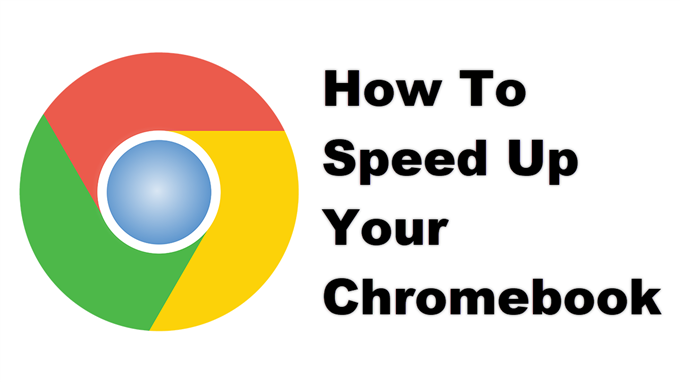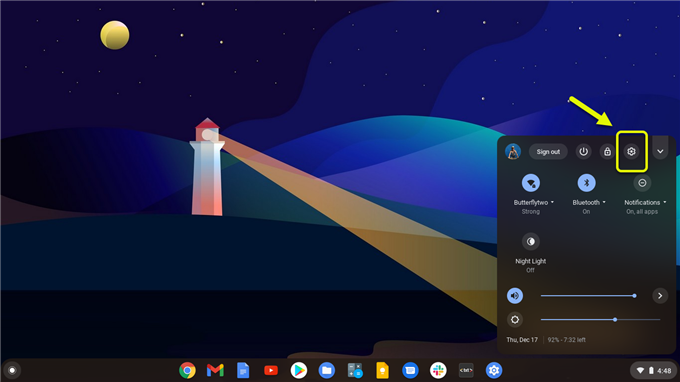Om uw Chromebook sneller te maken, moet u geheugen vrijmaken. Om dit te doen, moet u bepaalde apps beëindigen, het aantal geopende tabbladen beperken of ongebruikte extensies uitschakelen en verwijderen. U moet ook controleren of er een update beschikbaar is en deze installeren.
Een Chromebook is een type computer dat meestal de Google Chrome-browser gebruikt om dingen voor elkaar te krijgen. Het draait op Chrome OS, dat weinig onderhoud vergt omdat het veilig is en zichzelf automatisch bijwerkt. Deze modellen zijn meestal goedkoper dan hun Windows-tegenhangers en zijn uitstekend te gebruiken voor productiviteitswerk met Google Documenten.
Zorg ervoor dat uw Chromebook sneller en sneller werkt
De eerste keer dat u uw Chromebook gebruikt, zult u merken dat deze vrij soepel werkt. Na verloop van tijd kan het echter traag verlopen. Dit is meestal te wijten aan verschillende factoren die worden toegeschreven aan algemeen gebruik. Het goede is dat het met dit apparaat vrij eenvoudig is om het te laten werken zoals het vroeger deed. Dit is wat u moet doen.
Methode 1: werk uw Chromebook-software bij
Het eerste dat u in dit geval wilt doen, is ervoor zorgen dat het apparaat wordt uitgevoerd met de nieuwste Chrome OS-versie.
Benodigde tijd: 5 minuten.
Update Chromebook-software
- Klik op het statusgebied.
Deze bevindt zich rechtsonder op het startscherm.

- Klik op het pictogram Instellingen.
Dit gebruikt het pictogram van een versnelling en is te vinden in het bovenste deel van het statusmenu.

- Klik op Over Chrome OS.
Deze bevindt zich onderaan het linkerdeelvenster van het venster Instellingen.

- Klik op de knop “Controleren op updates”.
Als er een update beschikbaar is, wordt deze automatisch gedownload en geïnstalleerd.

Terwijl uw apparaat nu wordt uitgevoerd met de nieuwste software-update, probeert u te controleren of het probleemloos werkt.
Methode 2: Beperk het aantal tabbladen dat u in Chrome heeft geopend
Als er veel tabbladen zijn geopend in de Chrome-browser, wordt uw systeem-RAM gebruikt. Zodra uw apparaat onvoldoende geheugen heeft, zal het langzaam werken. Aangezien de meeste Chromebooks geen extra sleuf hebben om het RAM-geheugen te upgraden, kunt u het beste het aantal geopende tabbladen beperken. U kunt beginnen met 4 tot 5 geopende tabbladen en dit aantal verhogen als het apparaat niet langzamer gaat werken.
Methode 3: verwijder alle ongebruikte browserextensies
Als u browserextensies heeft ingeschakeld maar deze niet gebruikt, overweeg dan deze uit te schakelen of te verwijderen, aangezien ze systeembronnen gebruiken. U kunt uw browserextensies controleren door op Menu – Meer tools – en vervolgens op Extensies te klikken. Hier kunt u bepalen welke extensies u ingeschakeld wilt hebben.
Methode 4: Voer een Powerwash uit op uw Chromebook om uw apparaat te versnellen
Als laatste redmiddel kunt u een Powerwash uitvoeren. Dit is in feite een fabrieksreset waarbij al uw gegevens op het apparaat worden gewist en teruggezet naar de staat waarin het nieuw was. Zorg ervoor dat u een back-up maakt van alle lokaal opgeslagen gegevens voordat u deze actie uitvoert.
- Klik op het statusgebied.
- Klik op het pictogram Instellingen.
- Klik op Geavanceerd onderaan het rechterdeelvenster.
- Klik op Reset in het gedeelte Instellingen resetten onder aan het rechterdeelvenster.
- Klik op de knop Opnieuw opstarten om door te gaan met de fabrieksreset.
Nadat u de bovenstaande stappen heeft uitgevoerd, kunt u uw Chromebook versnellen.
Bezoek ons androidhow YouTube-kanaal voor meer video’s over het oplossen van problemen.
Lees ook:
- Hoe u elke website in een app op Chromebook kunt veranderen